SORACOM ユーザーコンソールにログインするには、まずオペレーターを作成します。オペレーターを作成すると、オペレーター ID (OP から始まる 12 桁 の ID) が発行されます。SORACOM アカウント (オペレーター) について詳しくは、SORACOM アカウント (オペレーター) の概要 を参照してください。
ステップ 1: オペレーターを作成する
SORACOM アカウント (オペレーター) の作成方法を説明します。
SORACOM オペレーター登録画面 にアクセスします。
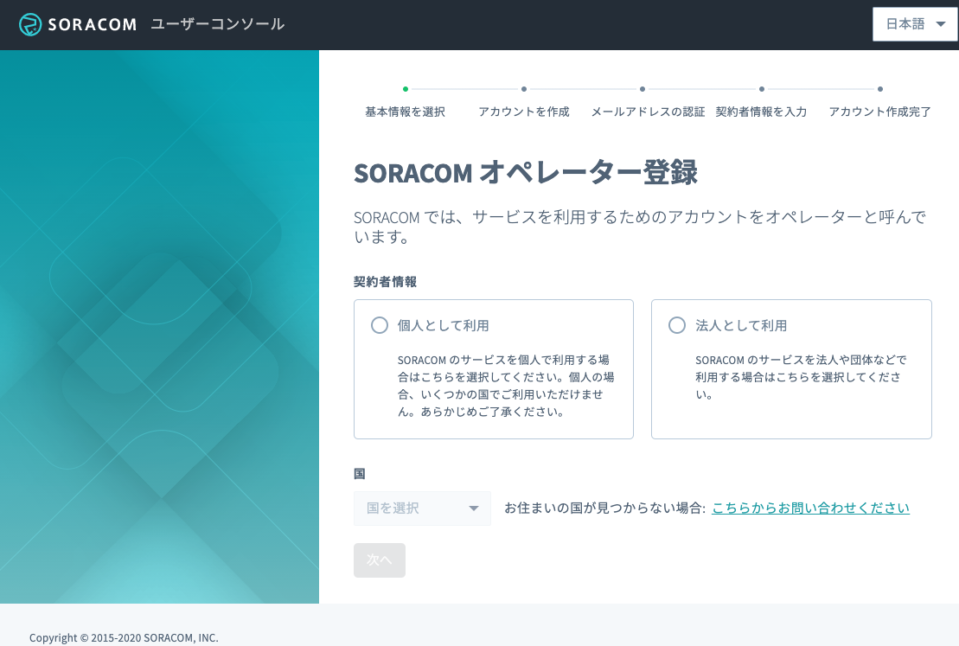
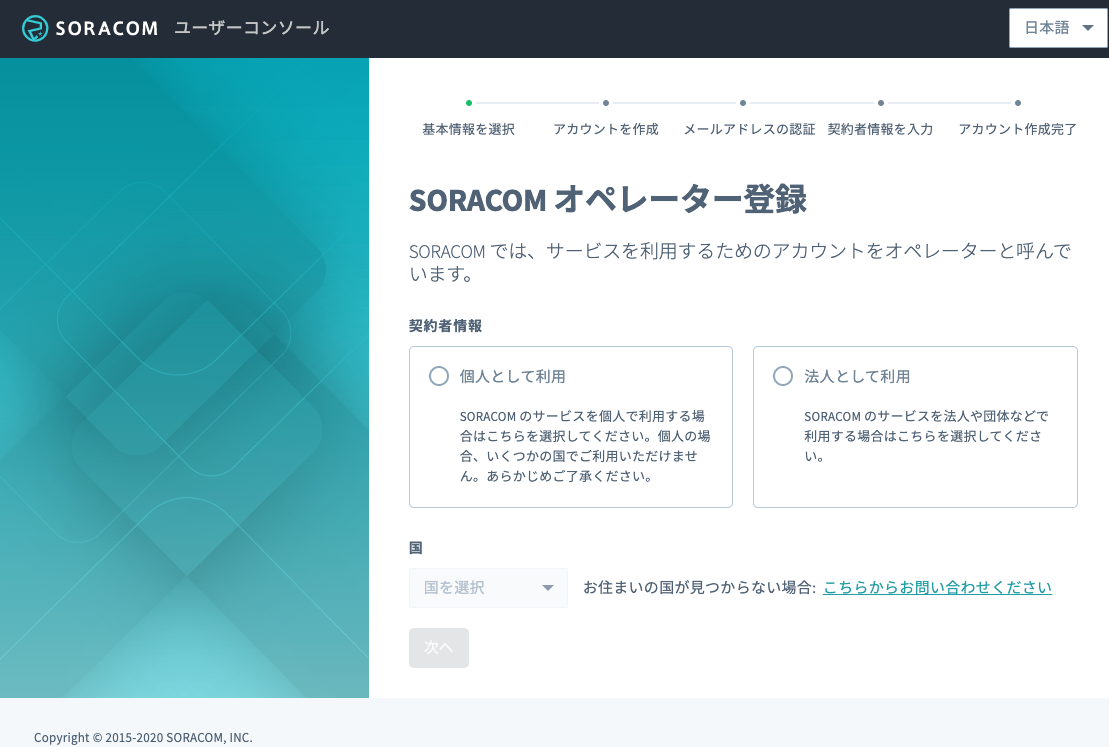
または を選択し、 を選択します。
オペレーター作成後は、 (、または) および を変更できません。
請求書払い、コンビニ払い、口座振替は、 を選択した場合にのみ利用できるなど、利用できる機能が異なります。詳しくは、個人/法人による利用できる機能の違い を参照してください。
を選択します。
カバレッジタイプについて詳しくは、カバレッジタイプ (Coverage Type) の概要 を参照してください。
ルートユーザーの と を入力します。
オペレーターの作成が終わったら、このメールアドレスとパスワードを使って、ユーザーコンソール にアクセスします。
ルートユーザーのメールアドレスはオペレーターと 1 対 1 で紐づきます
ほかのオペレーターのルートユーザーのメールアドレス (プライマリメールアドレス) として登録済みのメールアドレスは、新しいオペレーターでは利用できません。
他社に技術支援を依頼する場合のメールアドレスについて
- IoT システムに関して技術支援をする会社と契約する場合、SORACOM アカウント (オペレーター) を作成するときに入力するメールアドレス (プライマリメールアドレス) には SORACOM を利用して事業を行う会社のメールアドレスを登録してください。
- 技術支援をする会社のメールアドレスは、サポートメールアドレス に登録することを推奨します。
ルートユーザーのメールアドレスおよびパスワードについて
- および は、ルートユーザーの認証情報です。SORACOM ユーザーコンソールに、ルートユーザーとしてログインするために必要な情報です。
- ルートユーザーのメールアドレスは、プライマリメールアドレス として登録されます。後日担当者が変わるときは、プライマリメールアドレスを変更 できます。
- 複数人でオペレーターを管理する場合は、メーリングリストなど共有のメールアドレスを利用できますが、SAM ユーザーを利用することを推奨します。詳しくは、アクセス管理 (SORACOM Access Management: SAM) を参照してください。
画面の指示に従って操作します。
メール送信完了のメッセージが表示されます。
メールに記載されている verification code を入力し、 をクリックします。
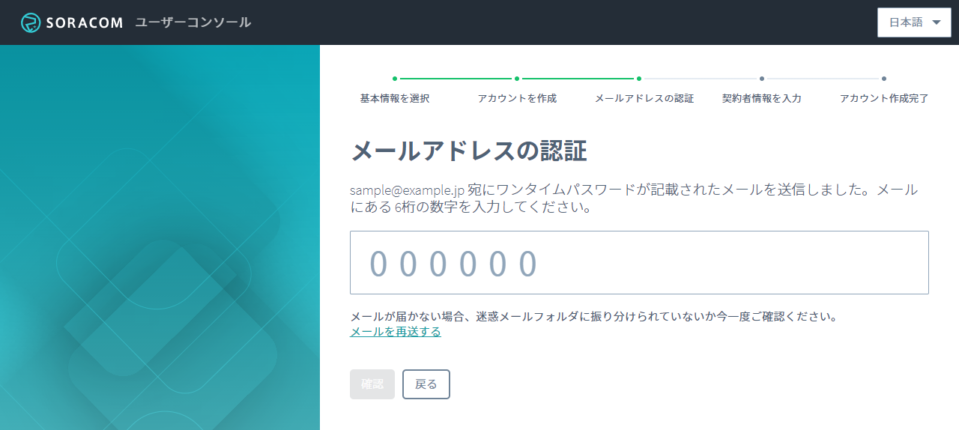
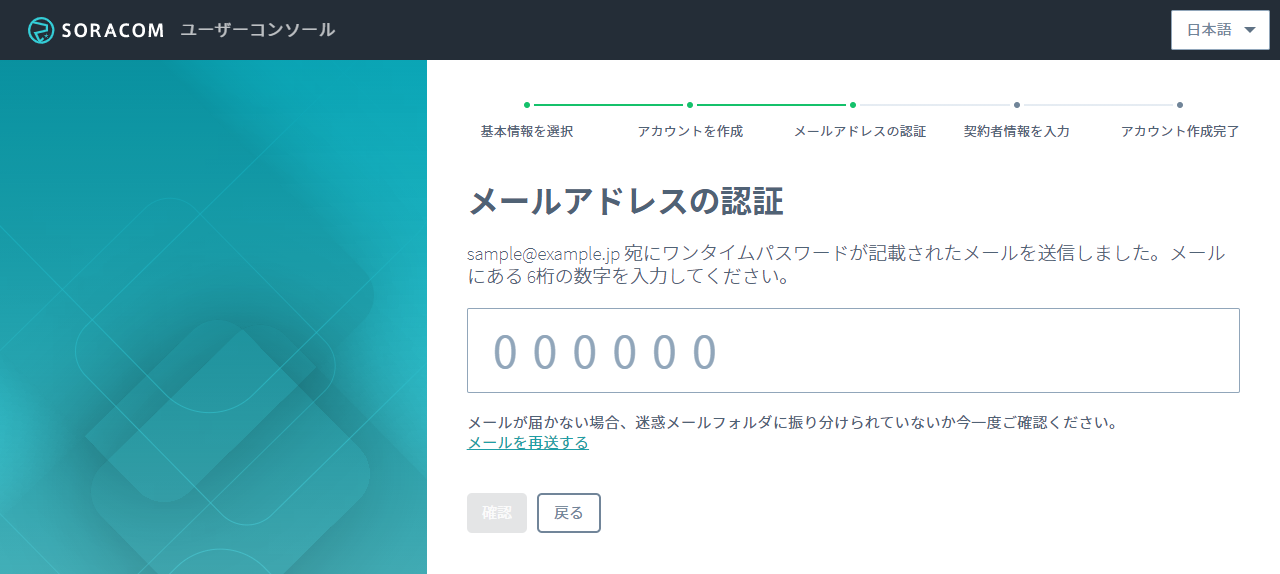
契約者情報を入力し、 をクリックします。
オペレーターが作成され、オペレーター ID が発行されます。発行されたオペレーター ID は、SORACOM ユーザーコンソールで確認できます。詳しくは、オペレーター ID を確認する を参照してください。
ステップ 2: 支払い方法を設定する
IoT SIM の申し込みや使用には、支払い方法の設定が必要です。クレジットカード払いを利用する場合は、クレジットカードを登録します。
法人アカウントの場合は、請求書払いを選択できます。請求書払いをご希望の場合は、あらかじめ 請求書払いのご申請 のフォームから申請してください。
SORACOM ユーザーコンソール にログインします。
右上のユーザー名をクリックして、 をクリックします。
ルートユーザーのユーザー名は、メールアドレスです。
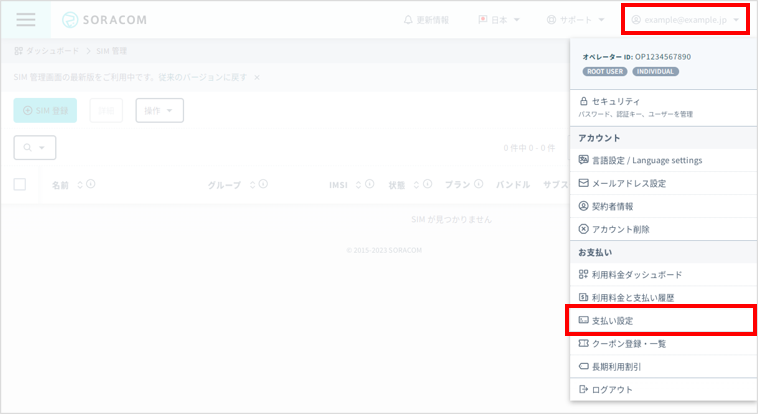
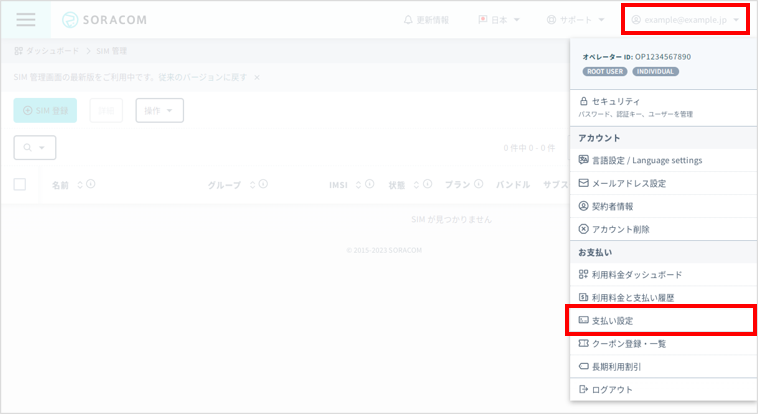
をクリックします。
「新しいクレジットカードを登録」画面が表示されます。
画面の指示に従って支払い方法を入力して、 をクリックします。
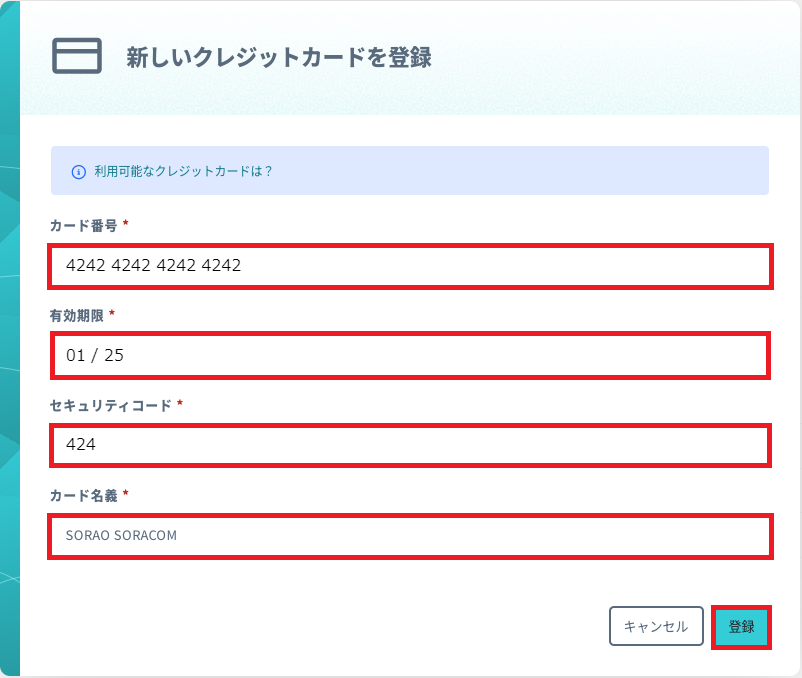
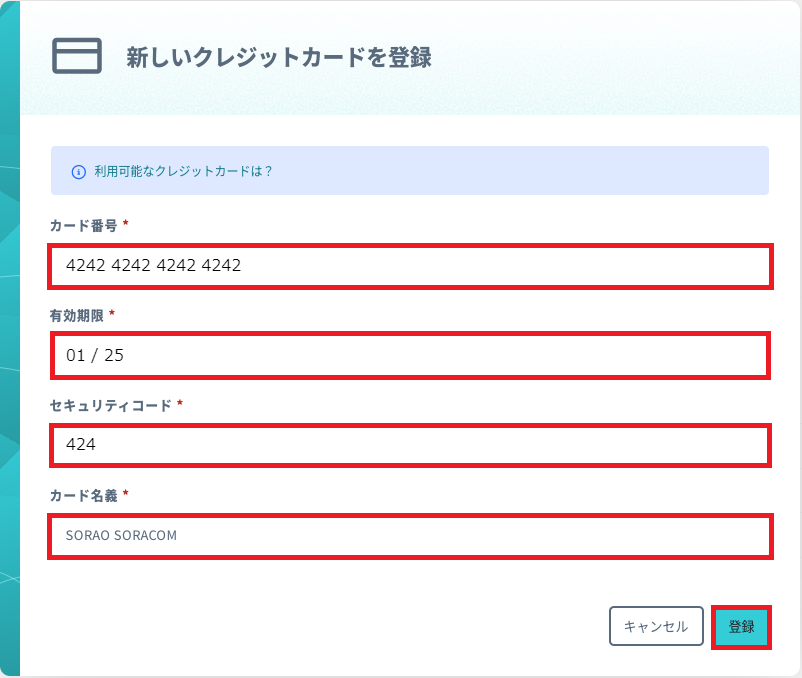
設定項目については、クレジットカードを登録する を参照してください。
クレジットカード・セキュリティガイドライン に基づき、クレジットカードの不正利用を防ぐために、3D セキュアの認証画面が表示されることがあります。その場合は、画面の指示に従って操作してください。
カード登録時にエラーが出る場合は、以下の内容を確認してください。
- 利用可能なクレジットカード に該当すること
- 、、、 に入力した内容が正しいこと
カバレッジタイプごとに、支払い方法を登録してください。
前払いクーポンを利用できます
「前払いクーポン」を利用すると、IoT SIM の基本料金やデータ通信料金、各種サービス利用料金を前払いできます。
なお、「前払いクーポン」を利用する場合も、上記の支払い方法は設定してください。「前払いクーポン」について詳しくは、FAQ: 毎月の利用料を前払いすることはできますか? および 前払いクーポン を参照してください。
